Otklanjanje pogrešaka jezika Python u programu Excel
Applies To
Excel za Microsoft 365Python u programu Excel sada je dostupan poslovnim korisnicima koji koriste trenutni kanal u sustavu Windows, počevši od verzije 2408 (međuverzije 17928.20114) i mjesečnog kanala Enterprise u sustavu Windows, počevši od verzije 2408 (međuverzije 17928.20216). Dostupna je u pretpregledu za obiteljske i osobne korisnike koji koriste trenutni kanal u sustavu Windows počevši od verzije 2405 (međuverzije 17628.20164). Python u programu Excel dostupan je u pretpregledu za obrazovne korisnike koji koriste trenutni kanal (pretpregled) putem programa Microsoft 365 Insider. Trenutno nije dostupan za kanal Semi-Annual Enterprise.
Najprije se objavljuje u programu Excel za Windows, a zatim na druge platforme kasnije. Dodatne informacije o dostupnosti potražite u članku Dostupnost aplikacije Python u programu Excel.
Ako naiđete na probleme s pythonom u programu Excel, prijavite ih tako da odaberete Pomoć za > povratne informacije u programu Excel.
Jeste li novi u programskom jeziku Python u programu Excel? Započnite s Uvodom u programski jezik Python u programu ExceliZapočnite s radom uz Python u programu Excel.
Preduvjeti značajki
Prije otklanjanja poteškoća pregledajte sljedeći popis zahtjeva.
Dostupnost platforme
Značajka nije dostupna na sljedećim platformama.
-
Excel za Mac
-
Excel na webu
-
Excel za iPad
-
Excel za iPhone
-
Excel za Android
Dodatne informacije o dostupnosti potražite u članku Dostupnost aplikacije Python u programu Excel.
Pristup internetu
Programski jezik Python u programu Excel zahtijeva pristup internetu, jer se izračuni izvode na udaljenim poslužiteljima u Microsoftovom oblaku. Izračune ne izvodi vaša lokalna aplikacija programa Excel.
Licenca za dodatak za Python u programu Excel
Ako ste kupili licencu za dodatak Python u programu Excel i radite na više računala, ažuriranje licence za Excel može potrajati od 24 do 72 sata. Pokušajte ručno ažurirati licencu tako da odete na Datoteka > račun > licencu za ažuriranje.
Dodatne informacije o licenci za dodatak potražite u članku Najčešća pitanja o licenciranju dodataka za Python u programu Excel.
Otklanjanje poteškoća s pogreškama u programu Excel
Programski jezik Python u izračunima u programu Excel može vratiti standardne pogreške programa Excel u ćelije programskog jezika Python, kao što su #PYTHON!, #BUSY!, i #CONNECT!.
Pristup poruci o pogrešci
Da biste saznali više o tome, kako se pogreška u programu Excel odnosi na vašu formulu programskog jezika Python, otvorite poruku o pogrešci. Da biste otvorili poruku o pogrešci, odaberite simbol pogreške pokraj ćelije, a zatim na izborniku odaberite karticu Pokaži poruku o pogrešci. Sljedeća snimka zaslona prikazuje izbornik pogreške, koji sadrži prikaz poruke o pogrešci.
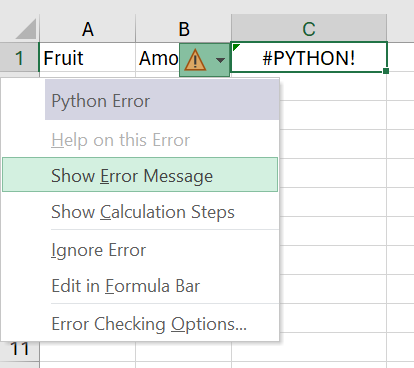
Nakon toga Excel prikazuje poruku programskog jezika Python o pogrešci s dodatnim informacijama. U ovom slučaju, #PYTHON! pogreška je rezultat je nevaljane sintakse programskog jezika Python, koja nije valjana u retku 1 u formuli programskog jezika Python.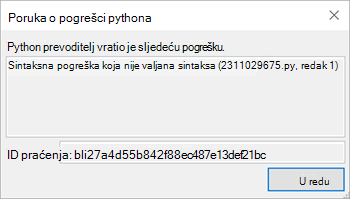
Napomena: Okno zadatka dijagnostike automatski otvorit će se u programu Excel, ako #PYTHON! vrati pogrešku. Pogledajte #PYTHON! informacije o pogrešci u sljedećem odjeljku, da biste saznali više o dijagnostičkom oknu zadatka.
Uobičajene pogreške
#BLOKIRANO!
Programski jezik Python mora biti omogućen u radnoj knjizi za formule jezika Python, da bi bile izračunane. Ako vidite #BLOKIRANO! pogreška, uvjerite se, da imate pristup povezanim servisima okruženja Microsoft 365.
Napomena: Python u programu Excel nije podržan za pretplate na Microsoft 365 koje se temelje na uređaju (dodijeljene uređaju umjesto korisniku) ili koriste aktivaciju zajedničkog računala (više korisnika zajednički koristi isto računalo i svaki se korisnik prijavi s vlastitim računom). Dodatne informacije o dostupnosti potražite u članku Dostupnost aplikacije Python u programu Excel.
Za dodatne #BLOCKED! slučajevi pogreške povezane s pythonom u programu Excel potražite u članku Ispravljanje #BLOCKED! pogreške: Python u programu Excel.
#BUSY!
#BUSY! upućuje na to da se programski jezik Python izračuni izvode u Microsoftovom oblaku. Ako se #BUSY! prikazuje dulje od 60 sekundi, pokušajte ponovno postaviti vrijeme izvođenja programskog jezika Python. S kartice Formule u grupi Python odaberitePonovno postavljanje vremena izvođenja. Ili koristite tipkovni prečac Ctrl+Alt+Shift+F9.
Kupite licencu za dodatak Python u programu Excel ili omogućite pretpregled aplikacije Python u programu Excel da biste pristupili bržim izračunima pomoću premium računanja. Dodatne informacije potražite u članku Što je obuhvaćeno pretplatom na Microsoft 365.
#CALC!
Python u programu Excel ne podržava reference na ćelije s nepostojećim vrijednostima, kao što su ćelije koje koriste funkciju RAND. Python formule koje referencira ćelije s nepostojećim vrijednostima vraćaju #CALC pogreške.
Programski jezik Python u izračunima u programu Excel može obraditi do 100 MB podataka istodobno. Pokušaj izvođenja izračuna s više od 100 MB podataka vraća #CALC! pogreška. Pokušajte koristiti manji skup podataka.
#CONNECT!
Pokušajte osvježiti vezu s Microsoftovim oblakom ponovnim postavljanjem vremena izvođenja programskog jezika Python. S kartice Formule u grupi Python odaberitePonovno postavljanje vremena izvođenja. Ili koristite tipkovni prečac Ctrl+Alt+Shift+F9.
#PYTHON!
#PYTHON! vjerojatno upućuje na pogrešku sintakse programskog jezika Python. Dijagnostičko okno zadatka automatski će se otvoriti, ako #PYTHON! vrati pogrešku. U dijagnostičkom oknu zadatka pogledajte pojedinosti o pogrešci.
Prikaz dijagnostičkog okna zadatka
Dijagnostičko okno zadatka prikazuje se u korisničkom sučelju programa Excel s desne strane rešetke. Pomoću dijagnostičkog okna zadatka neprekidno pregledavajte standardne izlaze, standardne pogreške i pogreške tumača uz programski jezik Python u izračunima programa Excel. Da biste ručno otvorili okno zadatka dijagnostike, otvorite programski jezik Python ćeliju na radnom listu, otvorite kontekstni izbornik (desnom tipkom miša kliknite ili Ctrl+kliknite ćeliju) i odaberite Dijagnostika za ovu ćeliju.
Sljedeća snimka zaslona prikazuje dijagnostičko okno zadatka, u kojem se prikazuje jedna pogreška: pogreška sintakse za programski jezik Python formulu u ćeliji C1.
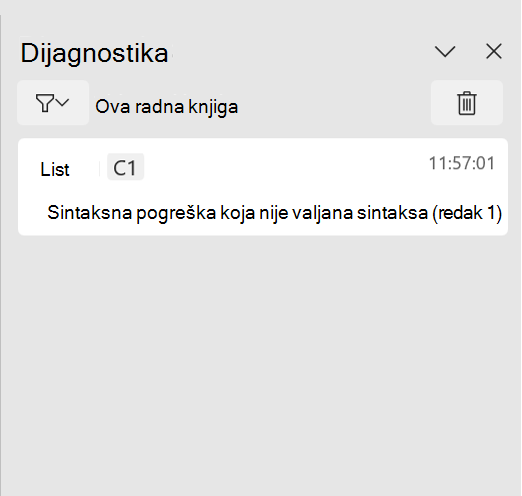
#SPILL!
#SPILL! vjerojatno upućuje na to da ćelija u izlaznom rasponu programskog jezika Python već sadrži podatke. To može biti rezultat vraćanja Python objekta kao vrijednosti programa Excel. Vrijednosti programa Excel mogu se prelijevati preko više ćelija. Pogledajte Kako ispraviti pogrešku #SPILL! za strategije sanacije.
#TIMEOUT, ne!
#TIMEOUT! upućuje na to da je formula Python prekoračila maksimalno dodijeljeno vrijeme izvršenja.
Pokušajte ponovno pokrenuti formulu ili ponovno postaviti python runtime. Na kartici Formule u grupi Python odaberite Ponovno postavi vrijeme izvođenja ili upotrijebite tipkovni prečac Ctrl + Alt + Shift + F9.
Možete i prilagoditi vremensko ograničenje aplikacije Python. Idite na Mogućnosti > datoteka > Napredne> Prilikom izračuna ove radne knjige i postavite Vremensko ograničenje python formule po želji.
#UNKNOWN!
#UNKNOWN! u programskog jeziku Python ćeliji vjerojatno upućuje na to da vaša verzija programa Excel ne podržava programski jezik Python u programu Excel. Dodatne informacije potražite u odjeljku Preduvjeti značajki u prethodnom dijelu članka.










